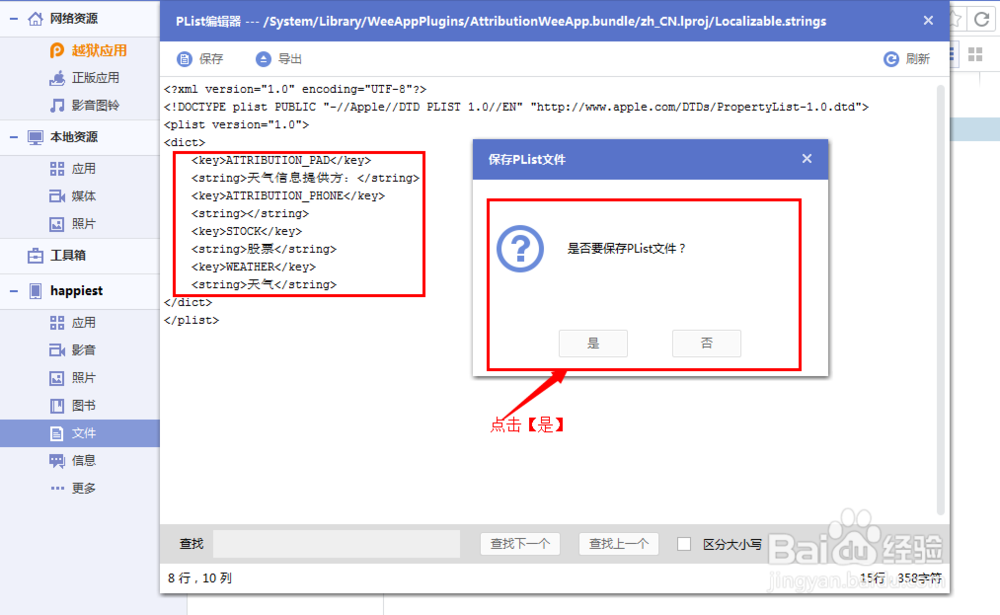1、一.准备好替换的LOGO,和下载安装好【PP助手】,并双击打开。

2、二.打开【PP助手】之后,连接好手机。点击【文件】,再点击【文件系统(越狱)】。
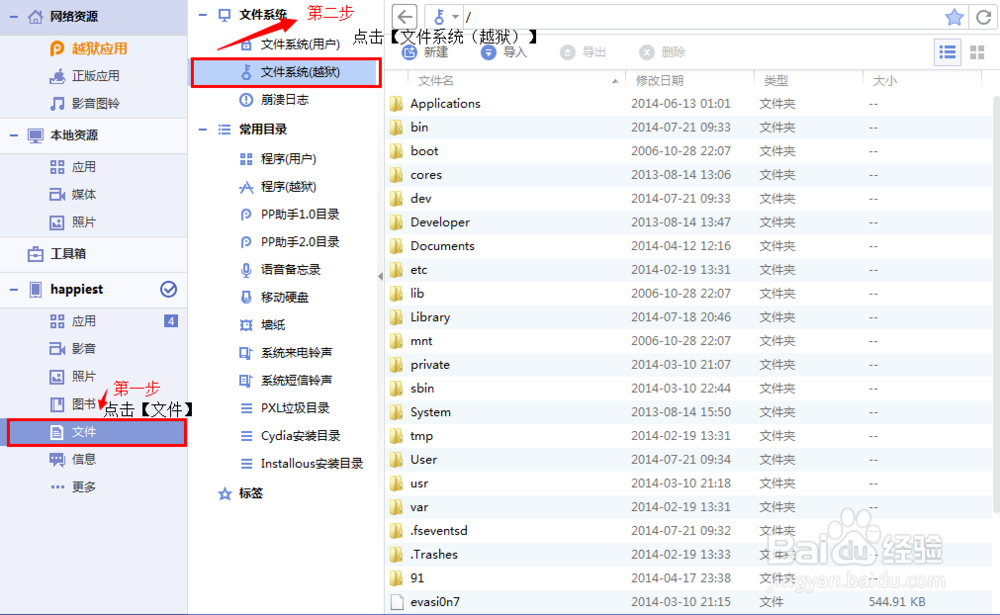
3、三.继续点击【system】。
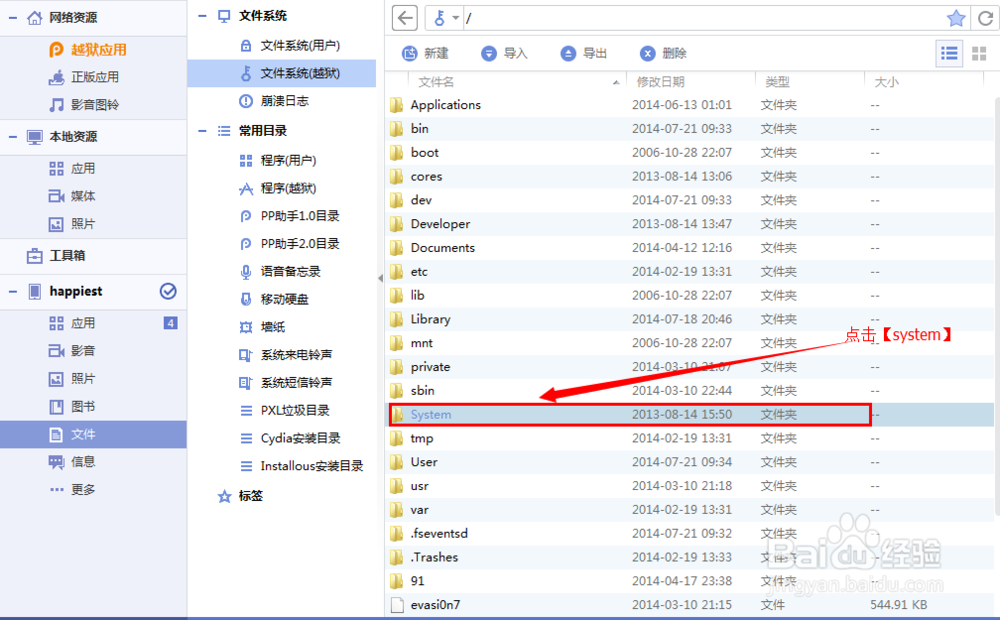
4、四.继续点击【Library】。
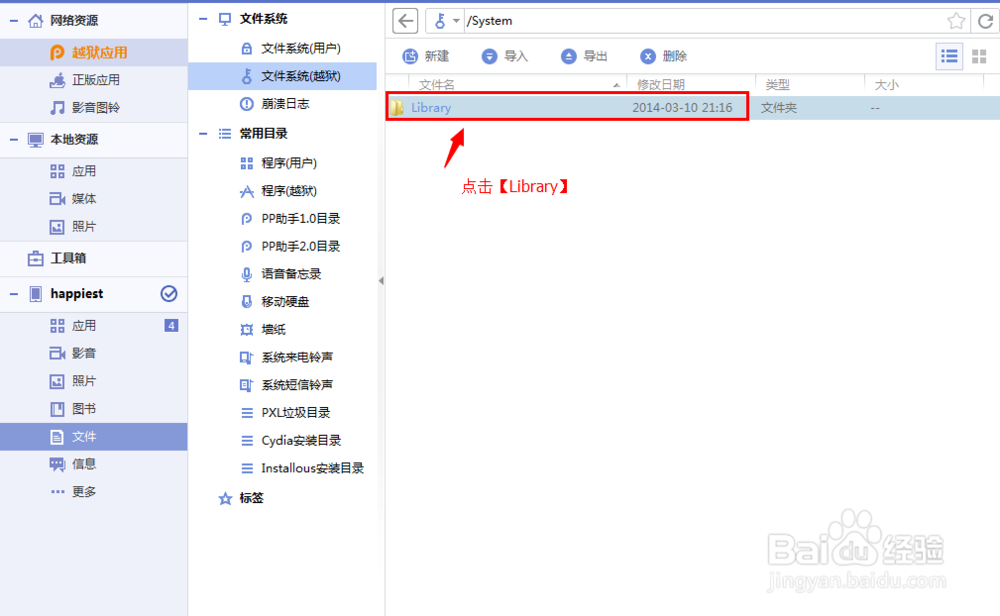
5、五.点击【WeeAppPlugins】
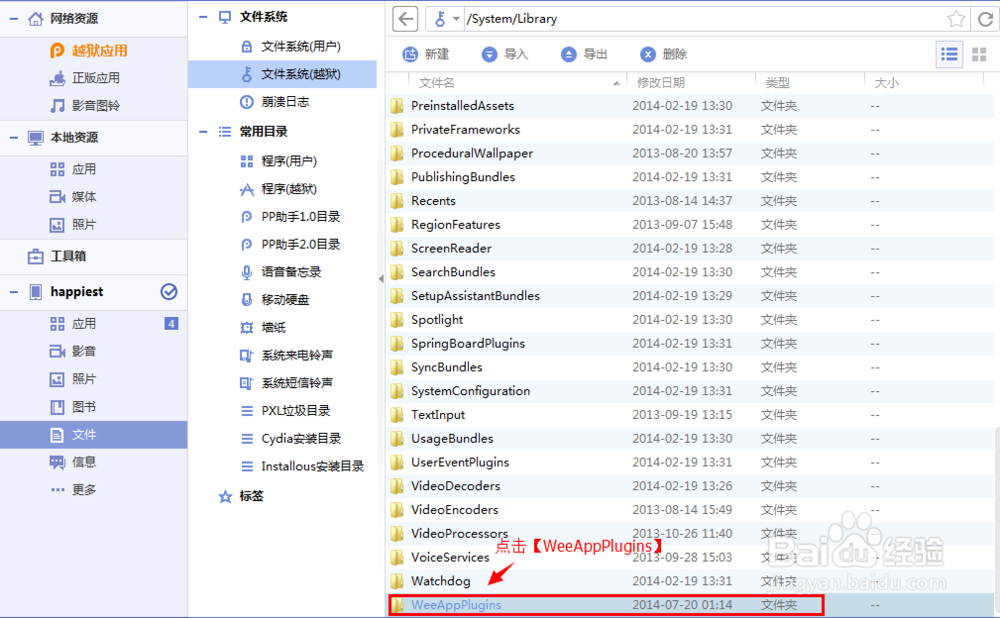
6、六.点击【AttributionWeeApp.bundle】。
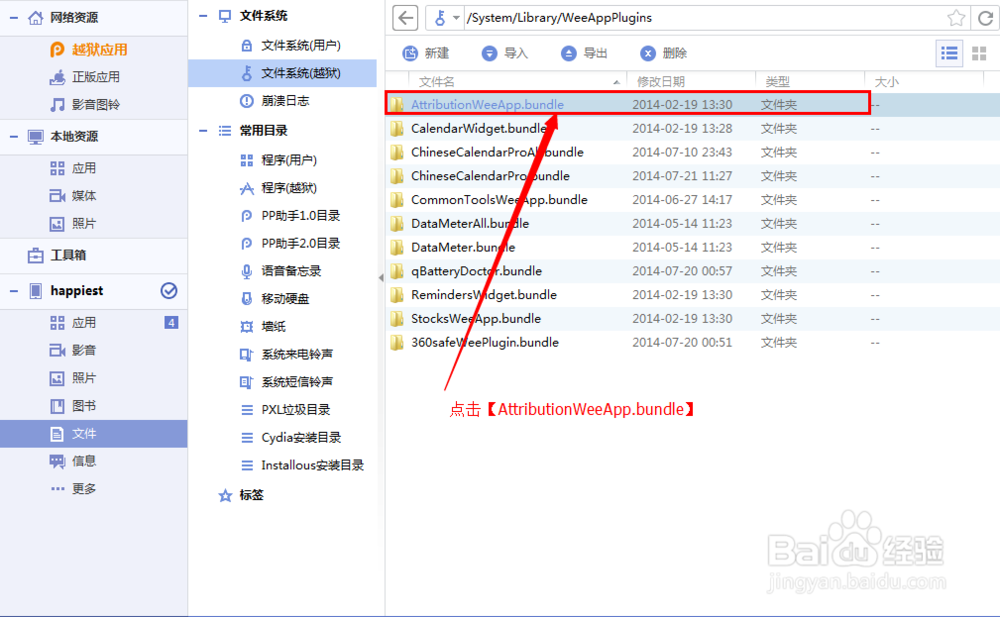
7、七.把准备好的LOGO导入进去。如图所示,点击【是】。
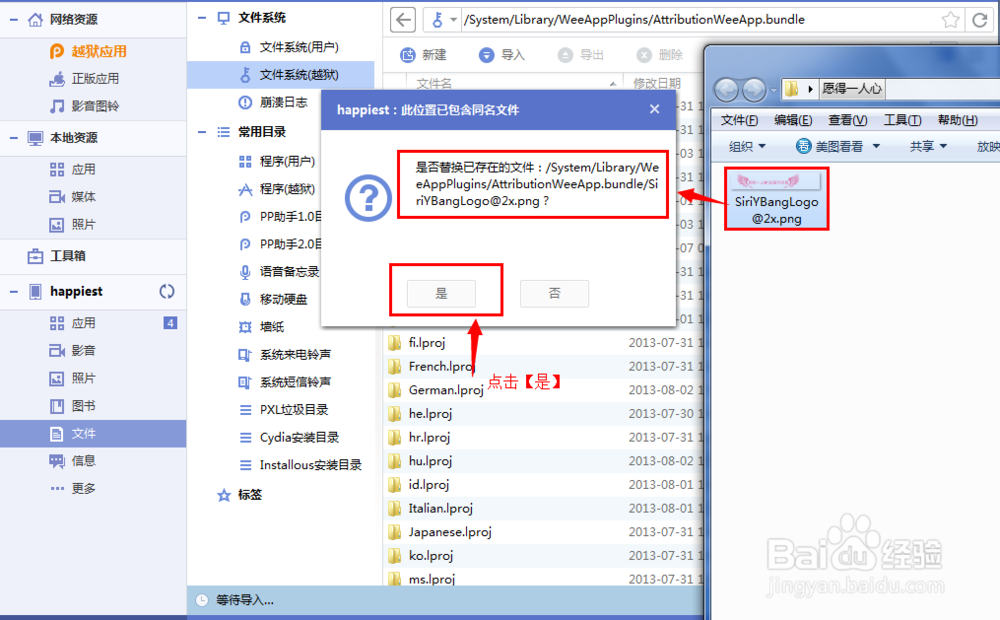
8、八.导入之后,找到【zh_CN.lproj】,并点击进入。
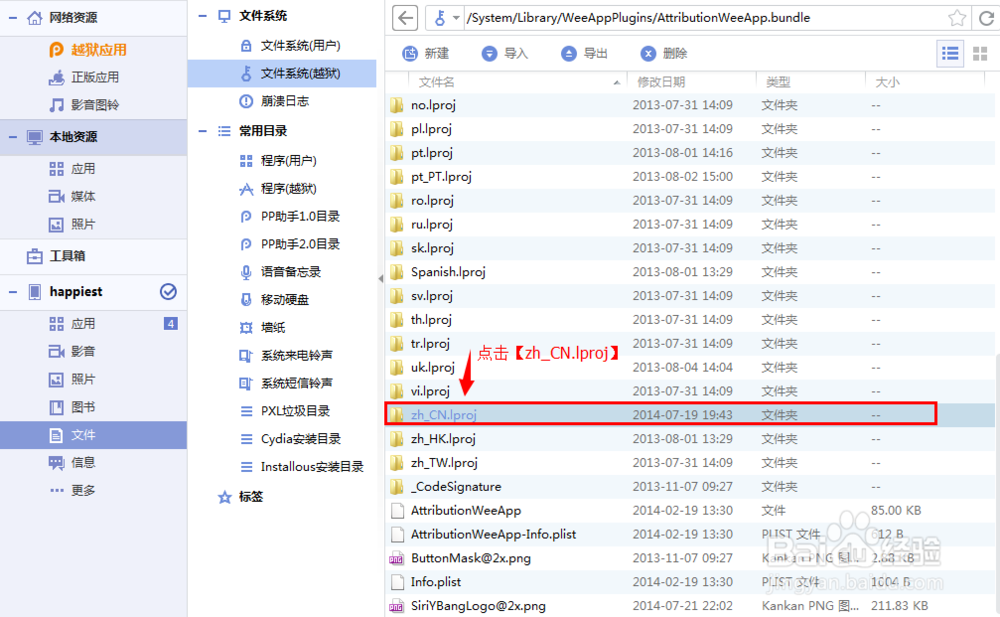
9、九.双击【Localizable.strings】。
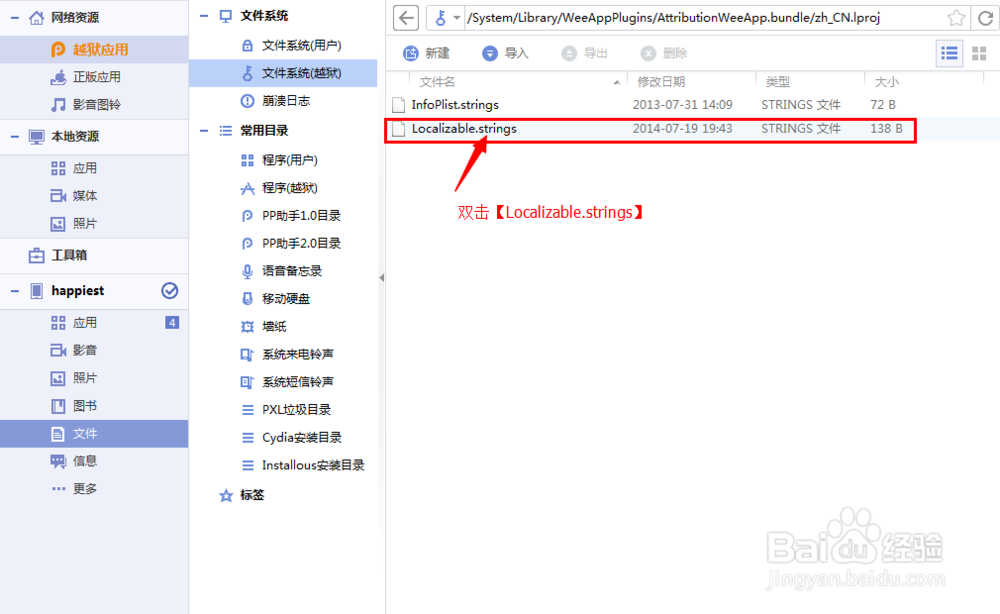
10、十.如图所示,把【天气信息提供方】删除。注意,是第二个【天气信息提供方】删除。
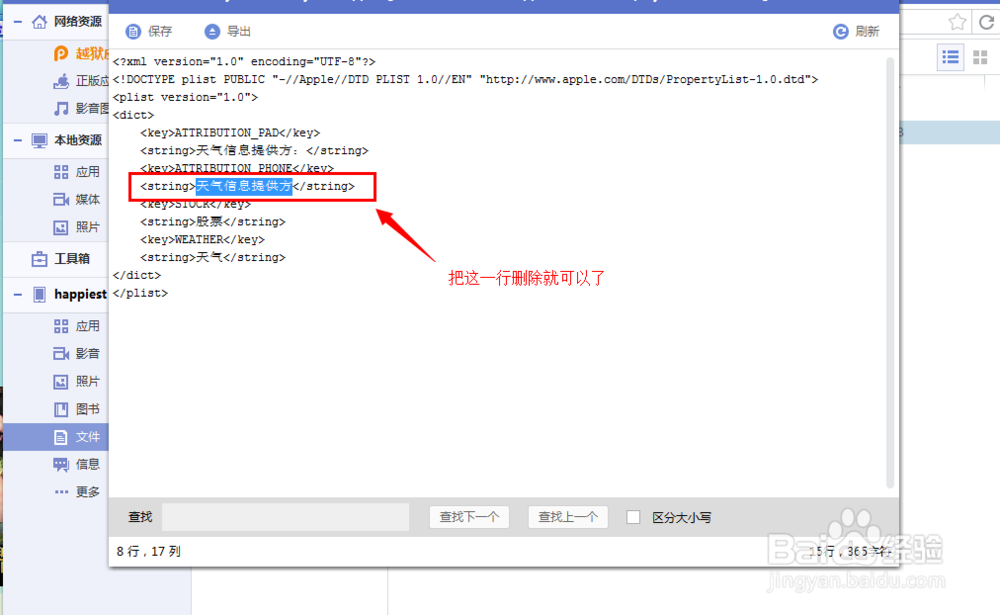
11、十一.直接关闭,会有提示的,点击【是】。之后,重启一下手机就可以了。